在Win10系统中,我们可以通过右键新建来新建一些项目,但是装的软件多了,很多项目是我们不需要的,而且有时会有一些残留,如何把这些不需要的新建菜单删除呢,其实通过注册表就可以了,下面我们一起来看看如何操作。
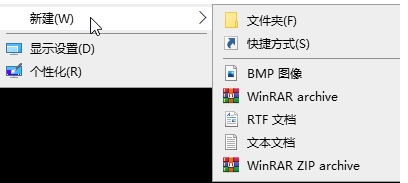
删除步骤如下:
1、要删除指定项目,首先得知道它会创建什么类型的文件,如果不知道,可以通过菜单创建文件,查看新文件的扩展名,以WinRAR ZIP archive为例。可以看到它创建了扩展名为zip的文件。

2、在开始菜单或运行中输入 regedit ,打开注册表编辑器,展开HKEY_CLASSES_ROOT,找到 .指定扩展名,比如 .zip。在Windows 10系统中,可以直接在注册表编辑器的地址栏输入定位,如HKEY_CLASSES_ROOT\.zip。
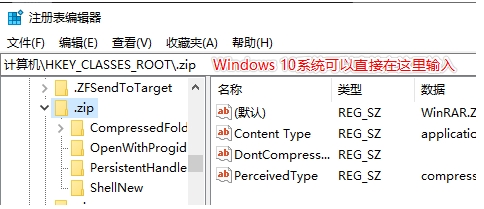
3、扩展名下有个ShellNew的项目,删除它即可删除新建里对应的菜单项。在删除前,建议右键点击它,选择导出,备份为.reg文件。
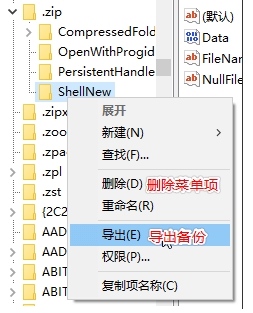
4、删除后无需其它操作,对应菜单项会立即消失。
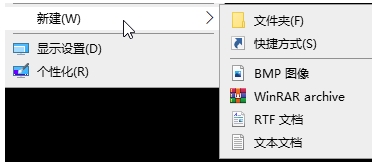
想要还原菜单,可以双击导入先前备份的.reg文件。
如果你要删除其它选项,只要找到对应的扩展名就可以了。量没有删除前备份注册表哦。